Win11高级启动怎么禁用驱动程序强制签名 win11禁用驱动程序强制签名技巧
本文主要介绍如何在Win11高级启动模式下禁用驱动程序强制签名。通过禁用驱动程序强制签名,用户可以绕过驱动程序签名验证,从而在Win11系统上安装未签名的驱动程序或修改已签名的驱动程序。这对于某些需要自定义驱动程序或解决特定硬件问题的用户来说非常有用。文章将详细解释如何进入高级启动模式,以及如何禁用驱动程序强制签名。
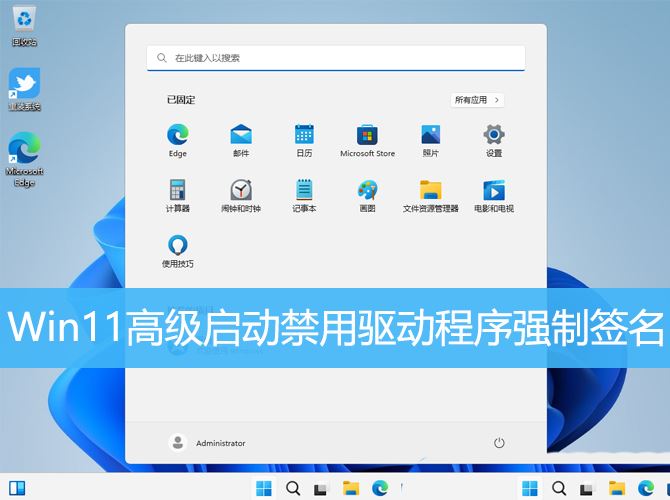
1、按键盘上的【 Win + i 】组合键,打开Windows 设置,然后左侧点击【Windows 更新】,右侧点击【高级选项(传递优化、可选更新、活跃时间以及其他更新设置)】;

2、其他选项下,点击【恢复(重置、高级启动、返回)】;

3、高级启动,点击【立即重新启动】;
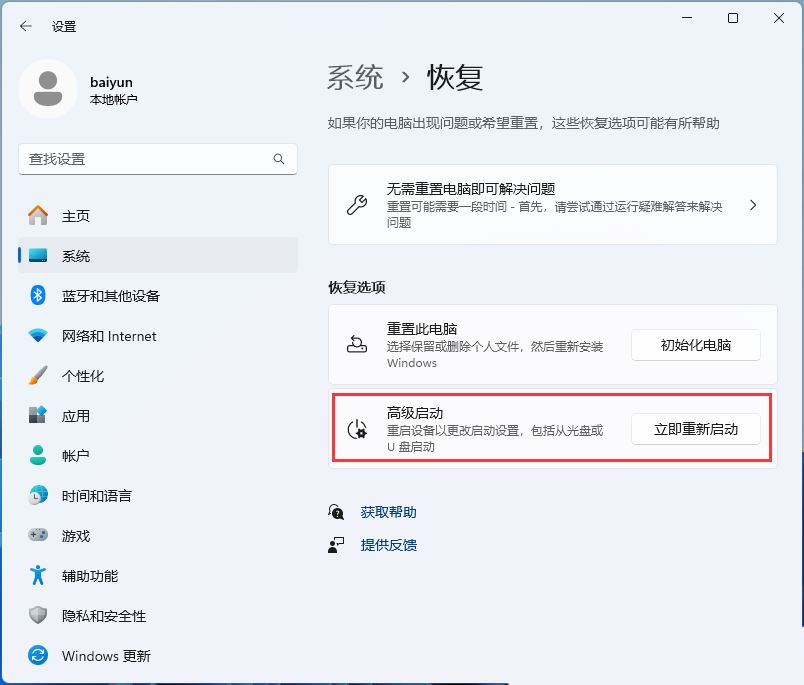
4、提示:将重新启动设备,所以请保存工作,点击【立即重启】;

5、选择一个选项下,点击【疑难解答(重置你的电脑或查看高级选项)】;
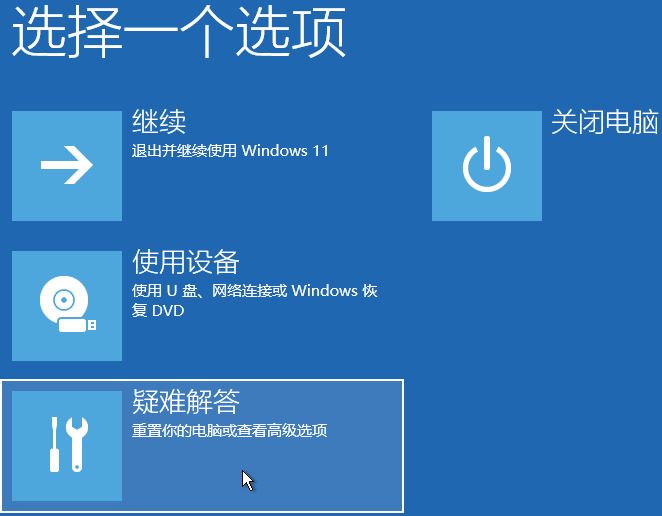
6、疑难解答下,点击【高级选项】;
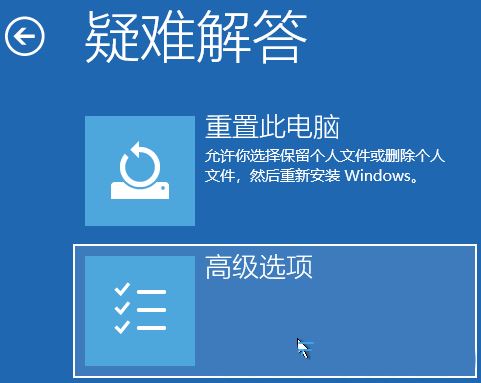
7、高级选项下,点击【启动设置(更改 Windows 启动行为)】;

8、启动设置,重启以更改 Windows 选项,直接点击右下角的【重启】;
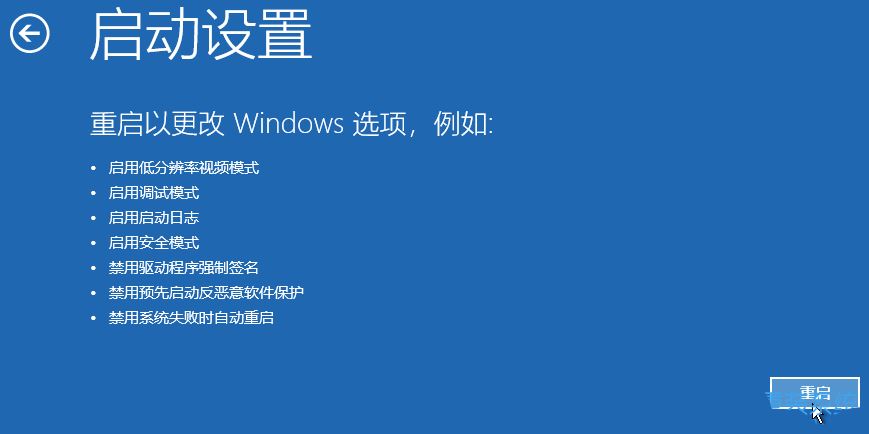
9、按数字键【 7 】禁用驱动程序强制签名,此时电脑会正常启动;

注意:禁用驱动程序强制签名只在本次启动时生效,当你再次重启电脑,驱动程序强制签名将自动恢复。
以上就是Win11高级启动禁用驱动程序强制签名的详细图文教程,希望大家喜欢,请继续关注脚本之家。
相关推荐:
win11没有数字签名的驱动怎么安装 Win11驱动没有数字签名的处理方法
相关文章
 WMIC管理工具是一款非常常用的用于Windows系统管理的命令行实用程序,但是微软砍刀部再一次出动,禁用了 Windows 11 中内置的 WMIC 管理工具,详细请看下文介绍2024-01-29
WMIC管理工具是一款非常常用的用于Windows系统管理的命令行实用程序,但是微软砍刀部再一次出动,禁用了 Windows 11 中内置的 WMIC 管理工具,详细请看下文介绍2024-01-29
Win11怎么取消粘滞键? Win11通过控制面板禁用粘滞键及弹出窗口
win11粘滞键很好用,但有时候不需要用到粘滞键,避免操作失误触发想要取消连按Shift打开粘滞键,我们可以禁用,方法我们介绍了很多,今天我们来看看通过控制面板禁用粘滞键2024-01-11
win11怎么禁止流氓软件自动安装? Win11禁电脑自动装软件的教程
win11系统中总是自动安装软件,自动安装软件可能会占用计算机资源并影响其性能,同时也会安装到一些自己不喜欢的软件,下面我们就来看看具体的解决办法2024-01-06
hyperv增强会话模式在哪? Win11用命令启用或禁用Hyper-V增强会话模式技
hyperv增强会话模式在哪?我们可以手动开启或关闭,下面我们就来看看 Win11用命令启用或禁用Hyper-V增强会话模式技巧2024-01-05
如何解决win11粘滞键无法关闭? Win11更改注册表禁用粘滞键的技巧
如何解决win11粘滞键无法关闭?粘滞键可以帮助我们实现一些快速操作,但是玩游戏的时候,经常会按到粘滞键弹出而影响了游戏操作,详细请看下文介绍2024-01-02
Win11 Canary 预览版 Build 26010发布:可禁止小组件面板显示新闻
Win11 Canary 预览版 Build 26010今日发布,这个版本带来了多项新增功能和改进,其中就可以设置小组件不显示新闻,详细请看下文介绍2023-12-08
Win11 Dev 和 Canary如何禁用小部件新闻内容? win11新闻内容取消技巧
Win11 Dev 和 Canary如何禁用小部件新闻内容?win11不同版本都可以禁用小部件,比如小部件中的新闻内容,该怎么操作呢?下面我们就来看看win11新闻内容取消技巧2023-12-05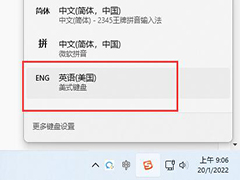
win11玩游戏怎么关闭输入法 win11玩游戏禁用输入法教程
当我们在玩游戏时,如果没有禁用输入法,那么很容易会出现误触按键,影响游戏体验的情况,那么对于这一情况应该如何解决呢?我们可以试着下一个英文输入法,即可,下面来看2023-12-04
如何在Win11中启用或禁用内存压缩? win11 23h2怎么关闭内存压缩的方法
如何在Win11中启用或禁用内存压缩?win11很卡,想要关闭内存压缩,该怎么关闭呢?下面我们就来看看win11 23h2怎么关闭内存压缩的方法2023-12-04
Win11预览版26002 新隐藏变量:禁用 Win10 时代旧任务栏
微软在Win11 Canary 26002版本中新增了“DisableWin10Taskbar”隐藏变量,阻止用户在系统中启用Windows 10的旧版任务栏,详细请看下文介绍2023-12-01





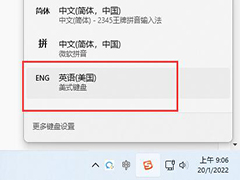
最新评论